
在设计幻灯片时,文本框标题的显示有时并不是我们需要展示的效果,影响了PPT设计和制作的排版。 那么,我们来看看它是如何调整文本框标题的显示效果的。
如何调整PPT中文本框标题的显示效果工具/原材料
百度体验
电脑、PPT软件
如何调整PPT中文本框标题的显示效果
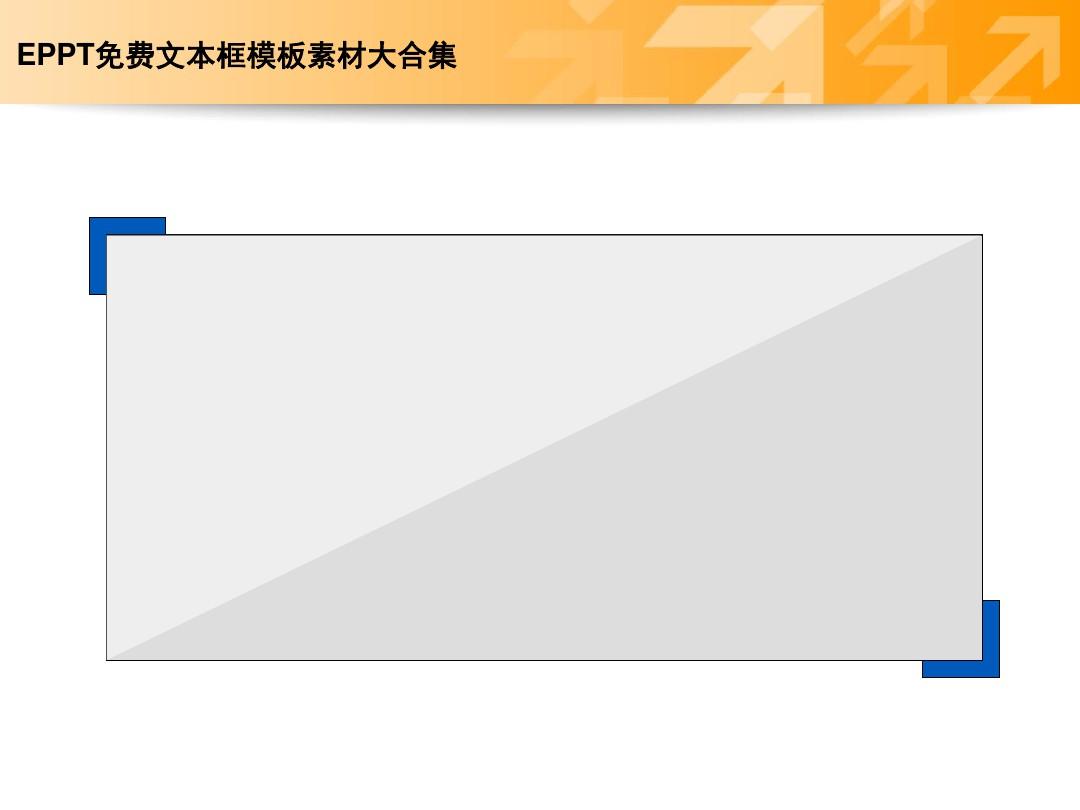
点击标题文本框→【绘图工具格式】,如下图。

单击【格式】→【艺术字样式】→【格式化文字效果】图标,如下图所示。
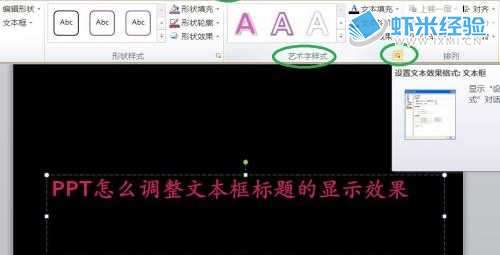
单击【设置文字效果格式】图标→弹出【设置文字效果格式】对话框,如下图所示。
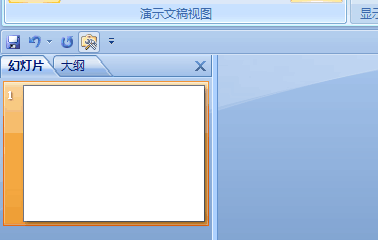
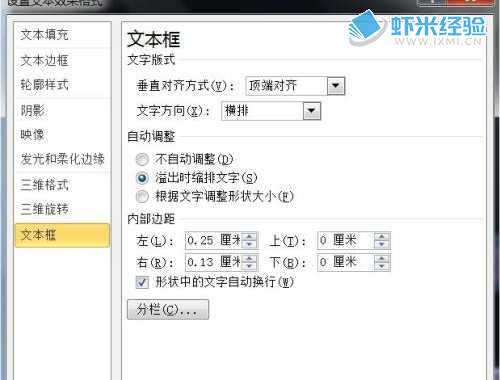
该对话框中调整后的参数如下图所示。
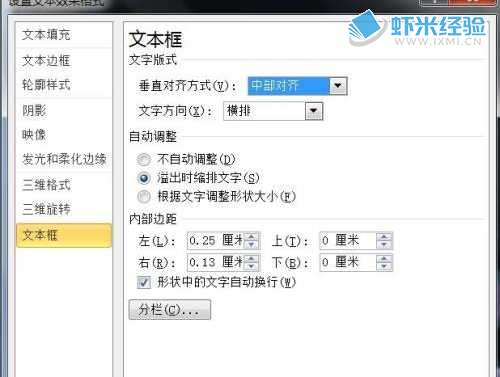
点击【关百思特网闭】后的效果如下图所示。

如何调整PPT中文本框标题的显示效果








